艾泰科技VPN组网轻松互访有捷径Word格式.docx
《艾泰科技VPN组网轻松互访有捷径Word格式.docx》由会员分享,可在线阅读,更多相关《艾泰科技VPN组网轻松互访有捷径Word格式.docx(14页珍藏版)》请在冰点文库上搜索。
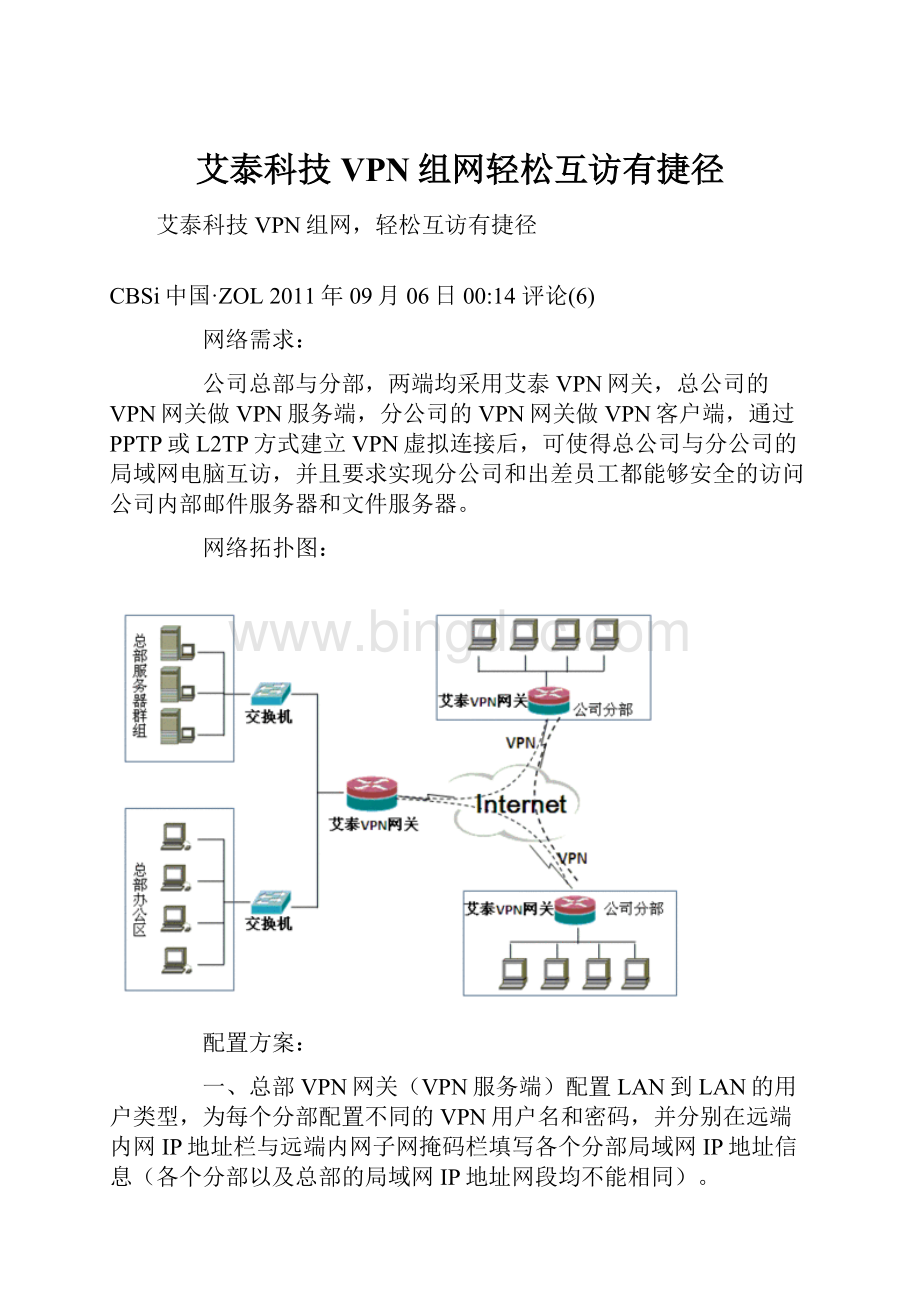
ZOL2011年09月06日00:
14评论(6)
网络需求:
公司总部与分部,两端均采用艾泰VPN网关,总公司的VPN网关做VPN服务端,分公司的VPN网关做VPN客户端,通过PPTP或L2TP方式建立VPN虚拟连接后,可使得总公司与分公司的局域网电脑互访,并且要求实现分公司和出差员工都能够安全的访问公司内部邮件服务器和文件服务器。
网络拓扑图:
配置方案:
一、总部VPN网关(VPN服务端)配置LAN到LAN的用户类型,为每个分部配置不同的VPN用户名和密码,并分别在远端内网IP地址栏与远端内网子网掩码栏填写各个分部局域网IP地址信息(各个分部以及总部的局域网IP地址网段均不能相同)。
二、总部VPN网关(VPN服务端)配置移动用户类型,为每个分部配置不同的VPN用户名和密码,并且为移动用户分配不同的用户名和密码。
三、在总部VPN网关(VPN服务端)的VPN全局配置中,设置VPN服务端为VPN客户端分配的虚拟IP地址。
四、分部VPN网关(VPN客户端)配置VPN用户名及密码,协议类型可选L2TP或PPTP,远端内网IP地址与远端内网子网掩码填写总部局域网IP网段信息,隧道服务器地址填写总部VPN网关的公网IP地址。
五、移动用户配置VPN用户名及密码,协议类型可选L2TP或PPTP,远端内网IP填写总部VPN网关的公网IP地址。
VPN-如何配置WindowsXPPPTP(L2TP)客户端?
1)、点击任务栏“开始”→“设置”→“控制面板”,双击“网络连接”图标,然后选择左侧“网络连接”菜单栏“创建一个新的连接”。
2)、“网络连接类型”选择“连接到我的工作场所的网络”。
3)、“网络连接”选择“虚拟专用网络连接”。
4)、“VPN服务器选择”,此处输入VPN服务器的IP地址或者域名,然后点击“下一步”,再点击“完成”即可。
5)、输入用户名密码,点击“连接”按钮就可以进行PPTP拨号。
VPN-如何配置WindowsVistaPPTP(L2TP)客户端?
1)、点击任务栏“开始”→“控制面板”→“网络和Internet”→“网络和共享中心”,点击“设置连接或网络”图标。
2)、“选择一个连接选项”选择“连接到工作区”。
3)、“您想如何连接?
”选择“使用我的Internet连接(VPN)”。
4)、“连接之前…”,选择我稍后决定。
5)、“键入要连接的Internet地址”中输入服务器的IP地址或者域名。
6)、“键入您的用户名和密码”中可以选择不填或者填入VPN拨号所使用的用户名和密码。
7)、点击创建,一个新的VPN连接就建立成功了。
8)、返回网络和共享中心,选择“管理网络连接”,找到刚建立的VPN连接拨号客户端,输入用户名和密码,点击“连接”按钮就可以进行VPN拨号。
VPN-如何配置Win7PPTP(L2TP)客户端?
1)、点击任务栏“开始”→“控制面板”→“网络和Internet”→“网络和共享中心”,点击更改网络设置中的“设置新的连接或网络”图标。
4)、“连接之前…”,选择“我稍后决定”。
8)、返回网络和共享中心,选择更改适配器设置,找到刚建立的VPN连接拨号客户端,输入用户名和密码,点击“连接”按钮就额可以进行VPN拨号。
VPN-PPTPWindows拨号错误743错误,如何解决?
Windows系统PPTP拨号提示“743错误,远程服务器要求数据加密”,原因:
TP-LINKTL-ER6110/6120110509版本以前的软件PPTPVPN不支持MPPE加密,而Windows系统自带PPTP客户端默认强制要求加密,不更改加密设置将无法进行PPTP拨号。
解决方法:
取消Windows系统强制加密要求即可。
PPTP客户端安全选项中“要求数据加密,没有就断开”勾选框: